PLC工程师在计算机中下载和上传程序
林建平
发布于2022-10-09 16:33
23
2
标签:PLC工程师
将计算机中的程序传送到PLC的过程称为下载程序,将PLC中的程序传送到计算机的过程称为上传程序
下载程序的操作过程为:在STEP7-Micro/WIN SMART软件中编写好程序(或者打开先前编写的程序)后,单击工具栏上的“下载”工具,如图3-14(a)所示,弹出“通信”对话框,在“找到CPU”项中选择要下载程序的CPU(IP地址),再单击右下角的“确定”按钮,软件窗口下方状态栏马上显示已连接PLC的IP地址(192.168.2.2)和PLC 当前运行模式(RUN),同时弹出“下载”对话框,如图3-14(b)所示;在左侧“块”区域可选择要下载的内容,在右侧的“选项”区域可选择下载过程中出现的一些提示框,这里保持默认选择;单击对话框下方的“下载”按钮,如果下载时PLC处于RUN(运行)模式,会弹出图3-14(c)所示的对话框,询问是否将PLC置于STOP模式(只有在STOP模式下才能下载程序);单击“是”按钮开始下载程序,程序下载完成后,弹出图3-14(d)所示的对话框,询问是否将PLC置于RUN模式,单击“是”按钮即完成程序的下载。
上传程序的操作过程为在上传程序前先新建一个空项目文件,用于存放从PLC 上传来的程序,然后单击工具栏上的“上传”工具,后续操作与下载程序类似,这里不再赘述。
无法下载程序的解决方法
无法下载程序的可能原因有一是硬件连接不正常,如果PLC和计算机之间的硬件连接正常,PLC上的LINK(连接)指示灯会亮二是通信设置不正确。
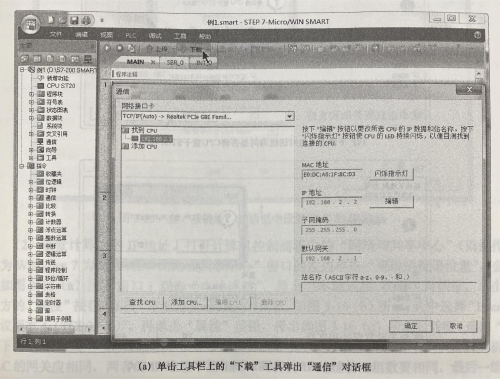
下载程序
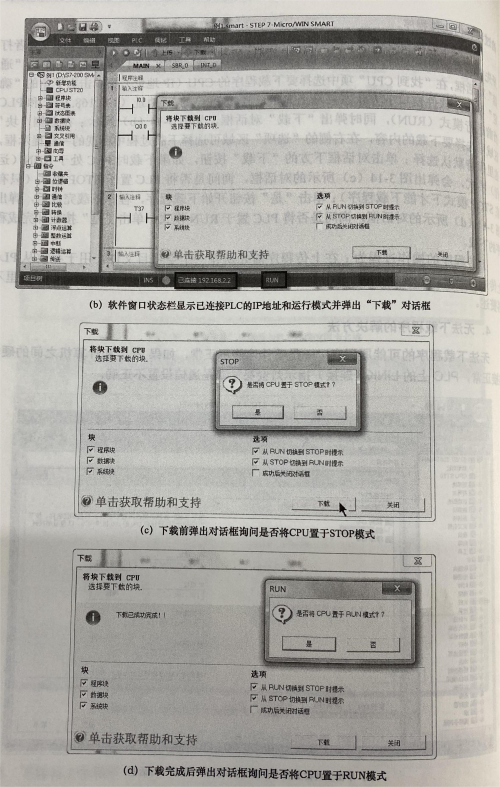
下载程序续
若因通信设置不当造成无法下载程序,可采用手动设置IP地址的方法来解决,具体操作过程如下
设置PLC的IP地址。在STEP 7-Micro/WIN SMART软件的项目指令树中双击“系统块”图标,弹出“系统块”对话框,如图3-15所示,勾选“IP地址数据固定为下面的值,不能通过其他方式更改”,将IP地址、子网掩码和默认网关按图示进行设置,IP 地址和默认网关前三组数要相同,子网掩码固定为255.255.0。单击“确定”按钮完成PLC的IP地址设置,然后将系统块下载到PLC,即可使IP地址设置生效。
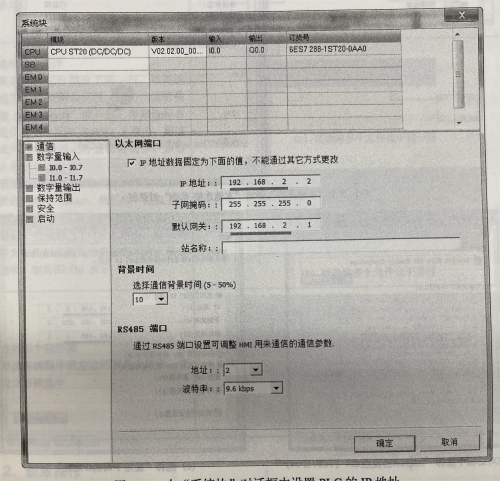
在“系统块”对话框中设置PLC的IP地址
设置计算机的IP地址
打开计算机控制面板内的“网络和共享中心”(以操作系统为Windows 7为例),在“网络和共享中心”窗口的左边单击“更改适配器设置”,会出现如图3-16(a)所示窗口;双击“本地连接”,弹出“本地连接 状态”对话框,单击左下方的“属性”按钮,弹出“本地连接 属性”对话框,如图3-16(b)所示从中选择“Internet 协议版本4(TCP/IPv4)”,再单击“属性”按钮,弹出如图3-16(c)所示对话框;选择“使用下面的IP地址”项,并按图示设置好计算机的IP地址、子网掩码和默认网关,计算机与PLC的网关应相同,两者的IP地址不能相同(两者的IP地址前三组数要相同,最后一组数不能相同),子网掩码固定为225.255.255.0,单击“确定”按钮完成计算机的IP地址设置。
有关IP地址、子网掩码和网关等内容的说明请见其他章节。
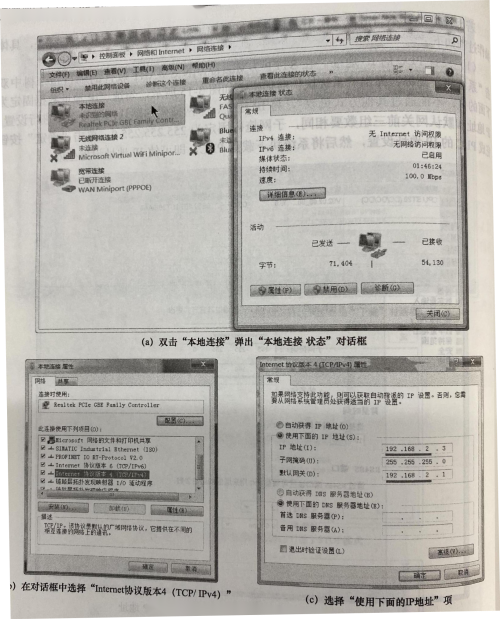
设置计算机IP地址